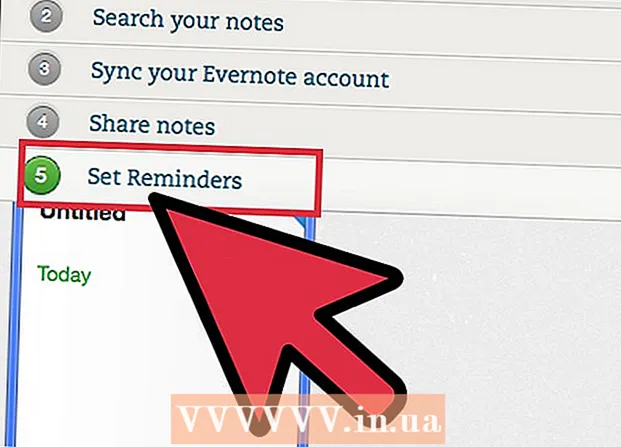مؤلف:
Clyde Lopez
تاريخ الخلق:
18 تموز 2021
تاريخ التحديث:
1 تموز 2024

المحتوى
- خطوات
- الطريقة 1 من 4: استخدام تطبيق iBooks
- الطريقة 2 من 4: استخدام Apple Family Sharing
- طريقة 3 من 4: استخدام تطبيق Kindle
- الطريقة الرابعة من 4: استخدام تطبيق Amazon
في هذه المقالة ، ستتعلم كيفية تبادل الكتب الإلكترونية (إذا كانت حمايتها تسمح بذلك) أو روابط إلى كتب على جهاز iPad.
خطوات
الطريقة 1 من 4: استخدام تطبيق iBooks
 1 قم بتشغيل تطبيق iBooks. اضغط على الزر البرتقالي مع كتاب أبيض مفتوح.
1 قم بتشغيل تطبيق iBooks. اضغط على الزر البرتقالي مع كتاب أبيض مفتوح.  2 اضغط على الكتاب أو ملف PDF الذي تريده.
2 اضغط على الكتاب أو ملف PDF الذي تريده. 3 انقر فوق ⋮ ≡. يوجد في الزاوية العلوية اليسرى من شاشتك.
3 انقر فوق ⋮ ≡. يوجد في الزاوية العلوية اليسرى من شاشتك. - بعض ملفات PDF لا تعرض هذا الزر.
 4 انقر فوق مشاركة. إنه رمز مربع به سهم يشير لأعلى. اعتمادًا على الكتاب / المستند ، سيكون في الركن الأيمن العلوي أو الأيسر العلوي من الشاشة.
4 انقر فوق مشاركة. إنه رمز مربع به سهم يشير لأعلى. اعتمادًا على الكتاب / المستند ، سيكون في الركن الأيمن العلوي أو الأيسر العلوي من الشاشة.  5 اختر كيف تريد مشاركة كتابك. قم بالتمرير إلى اليسار لرؤية جميع الخيارات مثل البريد الإلكتروني أو الرسائل النصية أو AirDrop أو الوسائط الاجتماعية. اضغط على الزر لتحديد الطريقة.
5 اختر كيف تريد مشاركة كتابك. قم بالتمرير إلى اليسار لرؤية جميع الخيارات مثل البريد الإلكتروني أو الرسائل النصية أو AirDrop أو الوسائط الاجتماعية. اضغط على الزر لتحديد الطريقة. - سيتلقى المستلم رابطًا للكتاب الإلكتروني الذي تم شراؤه من iTunes Store.
- سيتلقى المرسل إليه مستند PDF كاملاً ومن الأفضل إرساله عبر البريد الإلكتروني.
 6 شارك كتابًا.
6 شارك كتابًا.
الطريقة 2 من 4: استخدام Apple Family Sharing
 1 قم بتشغيل تطبيق iBooks. اضغط على الزر البرتقالي مع كتاب أبيض مفتوح.
1 قم بتشغيل تطبيق iBooks. اضغط على الزر البرتقالي مع كتاب أبيض مفتوح. - لاستخدام هذه الطريقة ، يجب عليك الاشتراك في Family Sharing.
 2 انقر فوق المشتريات. يوجد هذا الزر في الزاوية اليمنى السفلية من شاشتك.
2 انقر فوق المشتريات. يوجد هذا الزر في الزاوية اليمنى السفلية من شاشتك.  3 اضغط على الاسم. يظهر اسم مستخدم Family Sharing على الجانب الأيسر من الشاشة. انقر فوق اسم لعرض قائمة الكتب المشتراة.
3 اضغط على الاسم. يظهر اسم مستخدم Family Sharing على الجانب الأيسر من الشاشة. انقر فوق اسم لعرض قائمة الكتب المشتراة. - انقر فوق الكتب في قسم مشترياتي لعرض قائمة بالكتب التي اشتريتها.
 4 انقر فوق كتب. يوجد على الجانب الأيسر من الشاشة.
4 انقر فوق كتب. يوجد على الجانب الأيسر من الشاشة. - انقر على الكتب المسموعة لعرض قائمة بالكتب الصوتية المشتراة.
 5 قم بتنزيل الكتاب على iPad. للقيام بذلك ، انقر فوق الزر على شكل سحابة مع سهم بجوار الكتاب المطلوب.
5 قم بتنزيل الكتاب على iPad. للقيام بذلك ، انقر فوق الزر على شكل سحابة مع سهم بجوار الكتاب المطلوب.
طريقة 3 من 4: استخدام تطبيق Kindle
 1 قم بتشغيل تطبيق Kindle. انقر على الزر الأزرق مع صورة ظلية للقارئ وكلمة "Kindle".
1 قم بتشغيل تطبيق Kindle. انقر على الزر الأزرق مع صورة ظلية للقارئ وكلمة "Kindle". - إذا لم يكن لديك هذا التطبيق على جهازك ، فقم بتنزيله من App Store.
 2 اضغط على الكتاب أو ملف PDF الذي تريده.
2 اضغط على الكتاب أو ملف PDF الذي تريده. 3 انقر فوق الجزء العلوي من الصفحة (بالقرب من حافة الشاشة). تظهر أشرطة الأدوات أعلى الشاشة وأسفلها.
3 انقر فوق الجزء العلوي من الصفحة (بالقرب من حافة الشاشة). تظهر أشرطة الأدوات أعلى الشاشة وأسفلها.  4 انقر فوق مشاركة. توجد هذه الأيقونة المربعة ذات السهم المتجه لأعلى في الزاوية العلوية اليمنى من الشاشة.
4 انقر فوق مشاركة. توجد هذه الأيقونة المربعة ذات السهم المتجه لأعلى في الزاوية العلوية اليمنى من الشاشة.  5 اختر كيف تريد مشاركة كتابك. قم بالتمرير إلى اليسار لرؤية جميع الخيارات مثل البريد الإلكتروني أو الرسائل النصية أو AirDrop أو الوسائط الاجتماعية. اضغط على الزر لتحديد الطريقة.
5 اختر كيف تريد مشاركة كتابك. قم بالتمرير إلى اليسار لرؤية جميع الخيارات مثل البريد الإلكتروني أو الرسائل النصية أو AirDrop أو الوسائط الاجتماعية. اضغط على الزر لتحديد الطريقة.  6 شارك كتابًا.
6 شارك كتابًا.
الطريقة الرابعة من 4: استخدام تطبيق Amazon
 1 ابدأ تشغيل تطبيق Amazon. إنها أيقونة سلة تسوق على خلفية بيضاء.
1 ابدأ تشغيل تطبيق Amazon. إنها أيقونة سلة تسوق على خلفية بيضاء. - إذا لم يكن لديك هذا التطبيق على جهازك ، فقم بتنزيله من App Store.
 2 انقر فوق طلباتك (طلباتك). يوجد هذا الزر في الجانب الأيمن السفلي من الشاشة.
2 انقر فوق طلباتك (طلباتك). يوجد هذا الزر في الجانب الأيمن السفلي من الشاشة. - إذا طُلب منك ، أدخل عنوان البريد الإلكتروني وكلمة المرور المرتبطين بحساب Amazon الخاص بك ، أو اضغط على زر الصفحة الرئيسية إذا تم تمكين Touch ID.
 3 مقبض إعدادت الحساب (إعدادت الحساب). يوجد بالقرب من أعلى الشاشة.
3 مقبض إعدادت الحساب (إعدادت الحساب). يوجد بالقرب من أعلى الشاشة.  4 انقر فوق المحتوى والأجهزة (المحتوى والأجهزة). يوجد على الجانب الأيسر من الشاشة.
4 انقر فوق المحتوى والأجهزة (المحتوى والأجهزة). يوجد على الجانب الأيسر من الشاشة.  5 مقبض المحتوى الخاص بك (المحتوى الخاص بك). توجد علامة تبويب أعلى يسار الشاشة.
5 مقبض المحتوى الخاص بك (المحتوى الخاص بك). توجد علامة تبويب أعلى يسار الشاشة.  6 حدد الكتاب الذي تريده. حدد المربع الموجود على يسار الكتاب في عمود التحديد.
6 حدد الكتاب الذي تريده. حدد المربع الموجود على يسار الكتاب في عمود التحديد.  7 انقر فوق .... يوجد على يسار المصنف في عمود الإجراءات. سوف يظهر صندوف حوار.
7 انقر فوق .... يوجد على يسار المصنف في عمود الإجراءات. سوف يظهر صندوف حوار.  8 مقبض اقرض هذا العنوان (تحميل هذا الكتاب). إنه رابط في أسفل النافذة.
8 مقبض اقرض هذا العنوان (تحميل هذا الكتاب). إنه رابط في أسفل النافذة. - إذا لم يكن هناك رابط ، فلا يمكن تنزيل الكتاب المحدد.
 9 أدخل عنوان البريد الإلكتروني للمستلم.
9 أدخل عنوان البريد الإلكتروني للمستلم.- إذا رغبت في ذلك ، أدخل أيضًا اسم المستلم ورسالته.
 10 انقر فوق ارسل الان (ارسل الان). سيتلقى المستلم بريدًا إلكترونيًا ورابطًا يفتح الكتاب في تطبيق Kindle iPad.
10 انقر فوق ارسل الان (ارسل الان). سيتلقى المستلم بريدًا إلكترونيًا ورابطًا يفتح الكتاب في تطبيق Kindle iPad. - يمكن تنزيل الكتب في غضون 14 يومًا.